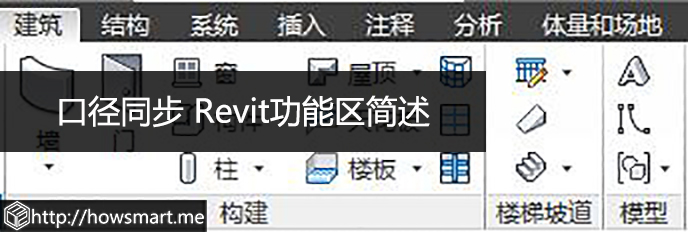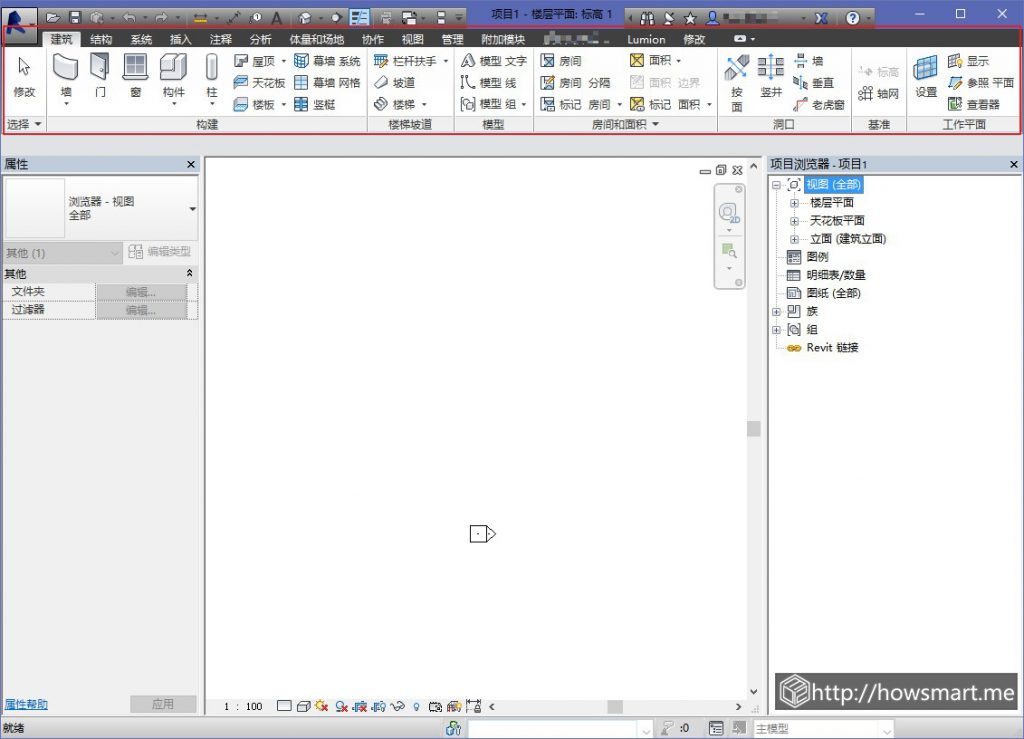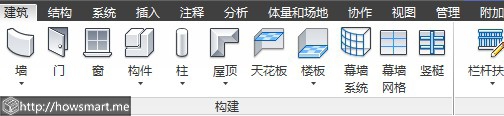Revit作为Autodesk旗下的BIM设计软件之一,在从事BIM探索和实施的群体中普及较广。在和一些刚开始学习Revit软件的朋友交流时,总是会发生无法很顺利的描述某一个工具具体位置的情况。
本文主要针对Revit这款软件的功能区(不包含快速访问工具栏、选项栏和视图控制栏等等)进行一下简单的描述和介绍。
Revit的功能区样式想必很多人已经见多不怪了,像微软从2007版Office开始,就一直沿用这种Ribbon界面的设计。如今不仅是微软的Windows操作系统,Autodesk大部分软件也采取了这种工具的组织形式。
Revit功能区位置
功能区结构
功能区主要分为3级:选项卡→面板→工具,它们从左至右是包含关系。

图中红色框部分为1个选项卡,蓝色框部分为1个面板,绿色框部分为1个(或1组)工具。例如上图中的“柱”工具,就位于“建筑”选项卡的“构建”面板上(也可描述为“建筑”选项卡上→“构建”面板的→“柱”工具)。
选项卡
功能区默认有12个选项卡,分别包含了使用Revit所需的工作集合,可以把这些选项卡理解为许多放置了工具的抽屉。除默认的选项卡外,Revit也允许通过安装插件的形式增加其他选项卡(例如Lumion、族库大师等等)。
面板
选项卡中包含有数量不等的面板,面板的名称和数量主要取决于该选项卡里所放工具的分类,相当于抽屉中的分类格。除附加模块选项卡和通过插件安装产生的选项卡外,默认选项卡中的面板名称和数量是固定不变的。
部分面板标题上会出现向下或向右下角的箭头,向下箭头主要用于展开面板,显示一些被隐藏的工具或控件。向右下角的箭头主要用于打开面板中工具的相关设置窗口。
工具
面板上放置了数量不等的工具,工具的名称和数量是固定不变的。
部分工具上会出现向下箭头,主要用于展开工具组,显示被隐藏的工具。
对于功能区的介绍简单进行到这里,只有搞清楚三者之间的关系,才能够更快的进行软件操作上的沟通。
至于功能区自适应、面板最小化、面板移动等进阶小技巧,后期再补上。
转载请注明出处。Via Howsmart.me